如何恢復已刪除的照片?我的手機刪除了所有照片,現在找不到它們了。誰能教我如何恢復手機裡已刪除的照片?
您是否不小心刪除了 Android 手機中的照片?刪除照片可能是一場真正的噩夢,幾乎每個人都經歷過這種情況。
幸運的是,有幾種方法可以讓您快速恢復 Android 手機中已刪除的照片。那麼,讓我們來看看其中一些解決方案!
文章目录
方法 1. 從雲端備份還原 Android 上已刪除的照片
從 Google 照片中恢復
Google Photos 是一款出色且直觀的應用程序,可用於儲存和管理您的照片。它允許用戶將照片儲存在備份中,從而釋放手機上的儲存空間。如果您的照片從您的 Android 手機中刪除,此雲端圖庫還可確保您的照片安全。
如果您為 Google Photos 啟用了自動備份,那麼您的照片很有可能安全地儲存在雲端。或者如果您曾經手動備份過照片。
要從 Google 相簿恢復您的 Android 照片,您所要做的就是:
1.在 Android 手機上啟動 Google 相簿應用程式。
2.搜尋已刪除的照片。
3.點擊照片將其打開。
4.點選螢幕一角的選單圖標,然後點選「下載」。

儲存的照片可以在您手機的圖庫中找到。
從一個磁碟機恢復
OneDrive 是另一個可讓您儲存和整理照片的絕佳備份。如果您在 OneDrive 上備份了照片並且已將它們從 Android 中刪除,則恢復它們所需要做的就是:
1.開啟手機上的 OneDrive 應用程式。
2.在螢幕底部,點擊照片。

3.尋找並選擇已刪除的照片。
4.尋找並點擊三個點;它們應該位於螢幕的右側。
5.選擇保存。
您的照片將恢復到您的 Android 手機圖庫。
從 Google 雲端硬碟恢復
就像 Google 相簿一樣,Google 雲端硬碟是儲存照片並確保您始終可以存取它們的絕佳方式。如果您已將照片備份到 Google 雲端硬碟,則無需擔心是否已從 Android 手機中刪除它們,因為您可以在幾分鐘內從 Google 雲端硬碟下載它們。
要從 Google 雲端硬碟恢復已刪除的 Android 照片,只需:
1.開啟手機上的 Google 雲端硬碟應用程式。
2.點選左上角的三條水平線。

3.導航至「備份」並點選「備份」。

4.點擊您要恢復的照片。
5.在螢幕一角,找到三個垂直點並點擊它們。
6.您將看到選項和操作的清單。找到並點擊下載。
照片將會重新出現在您的圖庫中。
方法 2.從 Android SD 卡恢復已刪除的照片
如果您尚未在 Google 相簿、Google 雲端硬碟或 OneDrive 上備份照片,您可能需要檢查是否已將它們保存在 SD 卡上。如果您的照片保存在 SD 卡上且該卡未加密,您可以使用Wondershare Recoverit來恢復您的照片。
它是一款資料復原軟體,可以從各種磁碟機和分割區(包括 Android SD 卡)恢復遺失的檔案。
Recoverit
•有效、安全、完整地恢復 Android SD 卡中已刪除或遺失的照片。
•從 2000 多種儲存媒體中恢復數據,包括 HDD、SSD、USB 驅動器、SD 卡等。
•管理超過 500 種資料遺失情況,例如突然刪除、格式化、病毒攻擊等。

由於它非常易於使用,您只需按照幾個步驟即可恢復照片:
1.將 Android 手機連接到電腦,並授予電腦存取記憶體的權限。
2.下載、安裝並啟動 Wondershare Recoverit。
3.在「外部裝置」下,選擇您的 Android 手機。

4.按一下「掃描」開始掃描 Android SD 卡。這可能需要一些時間,因此請等待掃描完成。

5.掃描完成後,選擇您需要的照片,按一下「復原」,然後選擇要儲存它們的位置。

方法 3. 從 Android 記憶體中恢復已刪除的照片
使用 Dr.Fone 資料恢復軟體從 Android 恢復照片
另一個可以幫助您找回遺失照片的出色解決方案是Wondershare Dr.Fone。它可以幫助您從 Android 內存中恢復已刪除的照片,即使手機損壞或崩潰也是如此。
要從 Android 記憶體中恢復照片,您所要做的就是:
1.在您的電腦上啟動該應用程式。
2.在左側側邊欄中,按一下「工具箱」,然後選擇「資料復原」。

3.將會彈出一個窗口,要求您選擇您的電話系統。選擇Android。

4.然後點擊“恢復 Android 資料”。

5.如果您還沒有這樣做,Dr.Fone 會要求您將手機連接到電腦。執行此操作並等待應用程式檢測到它。

6.選擇照片作為您需要恢復的文件類型,然後按一下開始掃描。等待掃描完成。

7.掃描完成後,您將看到所有可用於復原的資料。選擇您要復原的檔案。

8.點擊“恢復”並選擇要將檔案匯出到的目標位置。
使用 Dr.Fone Android 資料恢復應用程式恢復已刪除的照片
除了桌面軟體外,Dr.Fone 還可在 Android 應用程式商店中使用,使資料恢復速度更快。在許多其他文件類型中,它支援照片恢復。


要使用此 Android 照片恢復應用程式恢復已刪除的照片,只需:
1.在 Android 手機上開啟該應用程式。
2.在介面中,選擇照片作為您要復原的檔案類型。
3.該應用程式將開始掃描您丟失的照片
4.完成後,您可以預覽並選擇要復原的檔案。
5.點擊恢復。
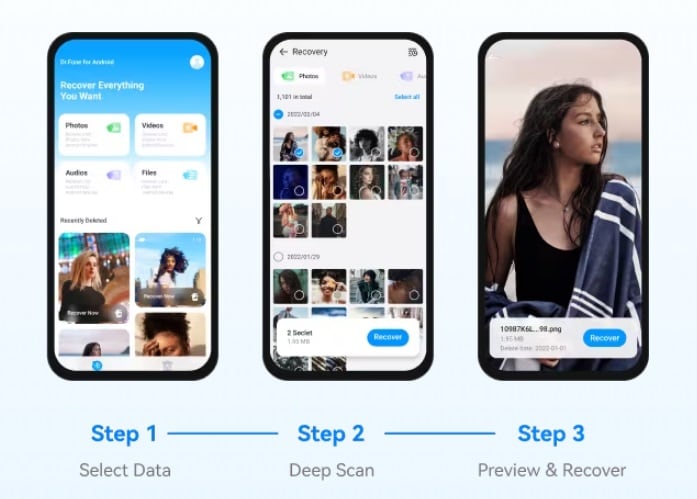
如何有效管理您的 Android 照片
擁有一個完善的照片管理系統對於每個 Android 用戶來說都非常重要。了解所有照片的位置並至少擁有一種類型的備份將顯著改善您的用戶體驗。以下是保持照片整潔有序的幾種方法:
1.依靠Google照片
即使您的手機上已經有圖庫,使用此應用程式也是一個好主意。它可作為您所有照片和影片的圖庫和備份。
您可以手動備份照片或開啟自動備份。備份照片後,您只需登入您的帳戶即可從任何裝置開啟它們。
2. 創建相簿
將照片整理到圖庫中的不同相簿中是管理照片最簡單的方法。
不要簡單地依賴以手機上的應用程式命名的預製相簿圖像。自己創建新專輯並提出排序系統。
一個單獨的相簿,用於存放您旅行中的照片,或一個僅用於與朋友合影的相簿。如果您需要工作照片,請不要將它們與其他照片混淆,而是將它們分配到單獨的相簿中。
3. 整理
就像我們的家一樣,我們的手機有時也需要清理。如果您發現許多照片快速堆積並佔用太多空間,請花一些時間瀏覽它們並刪除不再需要的照片。
偶爾重複這個過程,因為避免整理照片只會讓以後在有無數照片需要滾動時變得更加困難。
結論
歸根結底,恢復已刪除的照片並不像最初看起來那麼麻煩——或者至少不必如此。
透過備份所有照片,無論是在 Google Photos、Google Drive 或 OneDrive 上,您都可以為自己提供安全網,以防 Android 上的照片被刪除。即使它們從您的備份中刪除,每個備份中整合的垃圾桶也會保留您的照片,以便您可以找回它們。
擁有出色的備份工具(例如 Wondershare Recoverit 和 Dr.Fone)可以顯著改善您的用戶體驗,因為您可以放心,只需輕按幾下即可輕鬆刪除所有已刪除的照片。
當您將備份和資料還原應用程式配對並實施您選擇的照片管理系統時,您將永遠不必擔心已刪除的照片!


